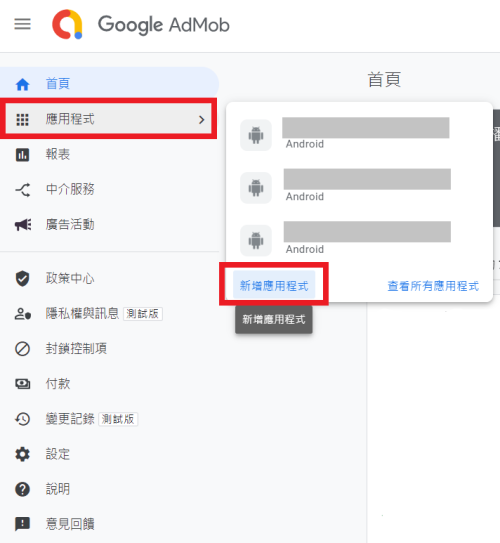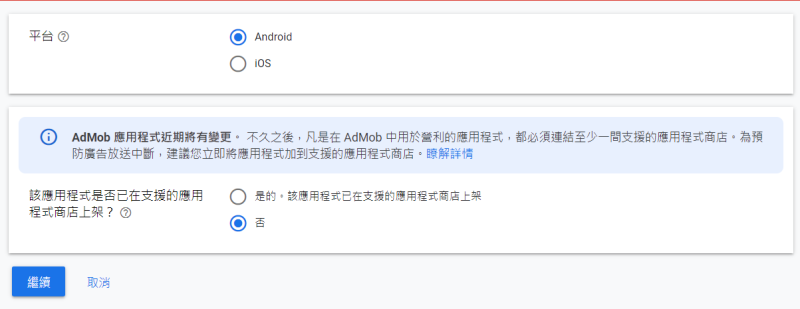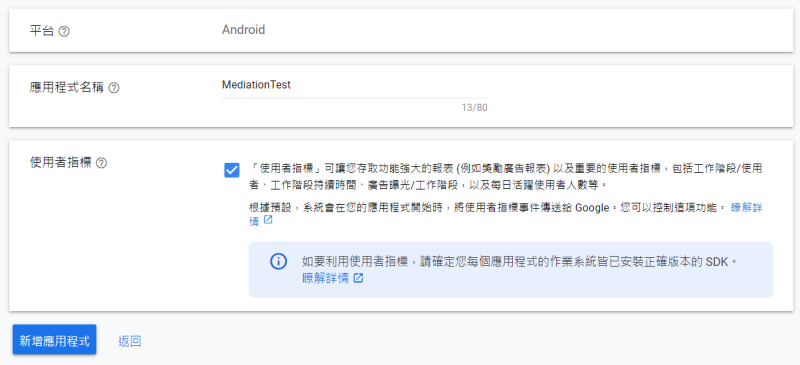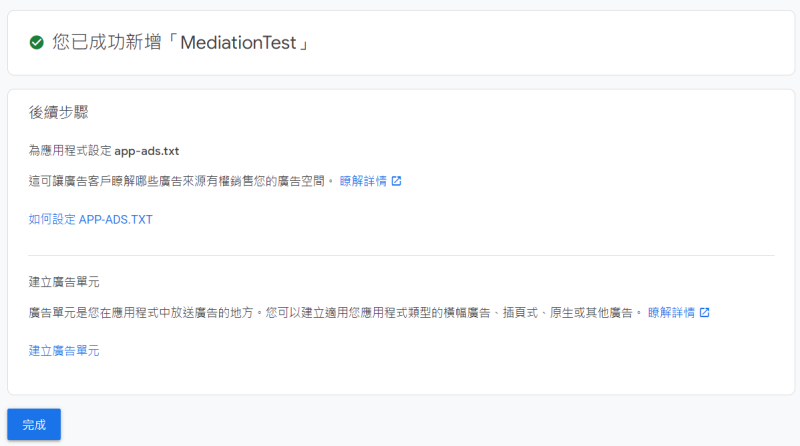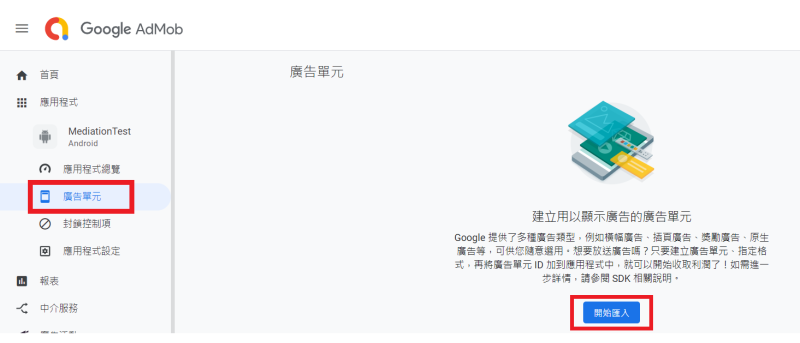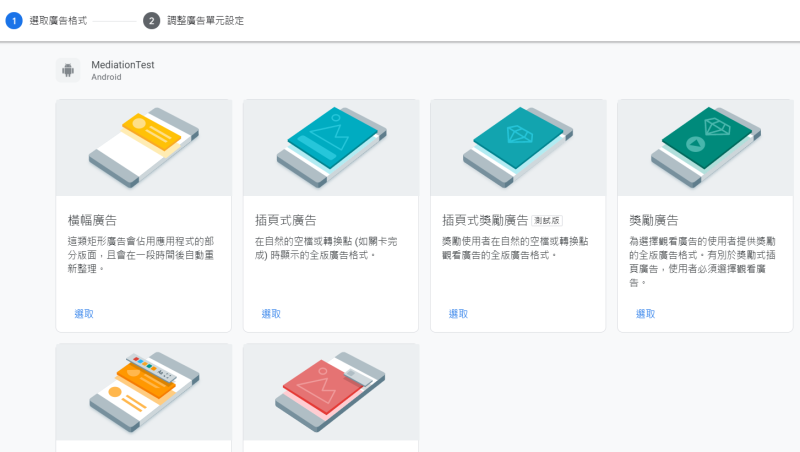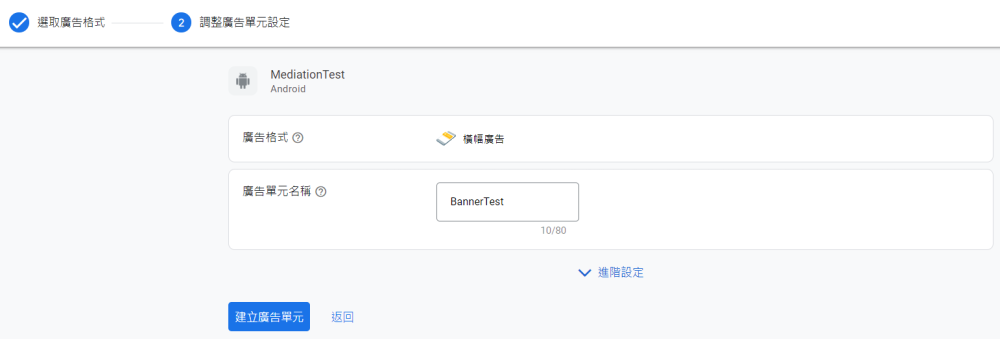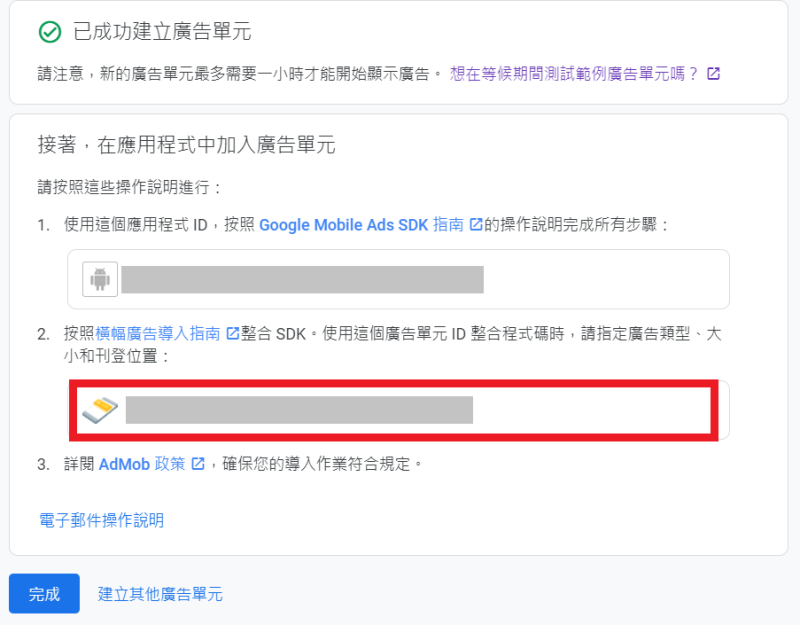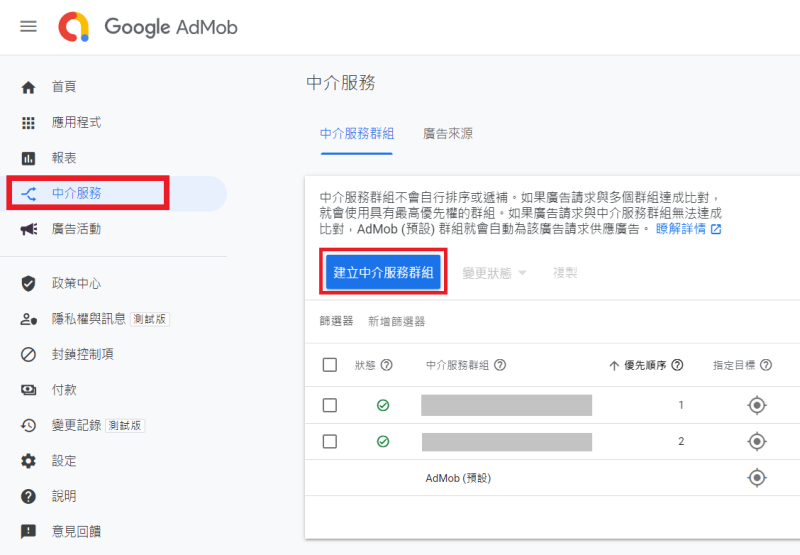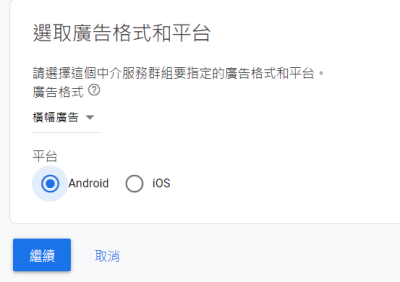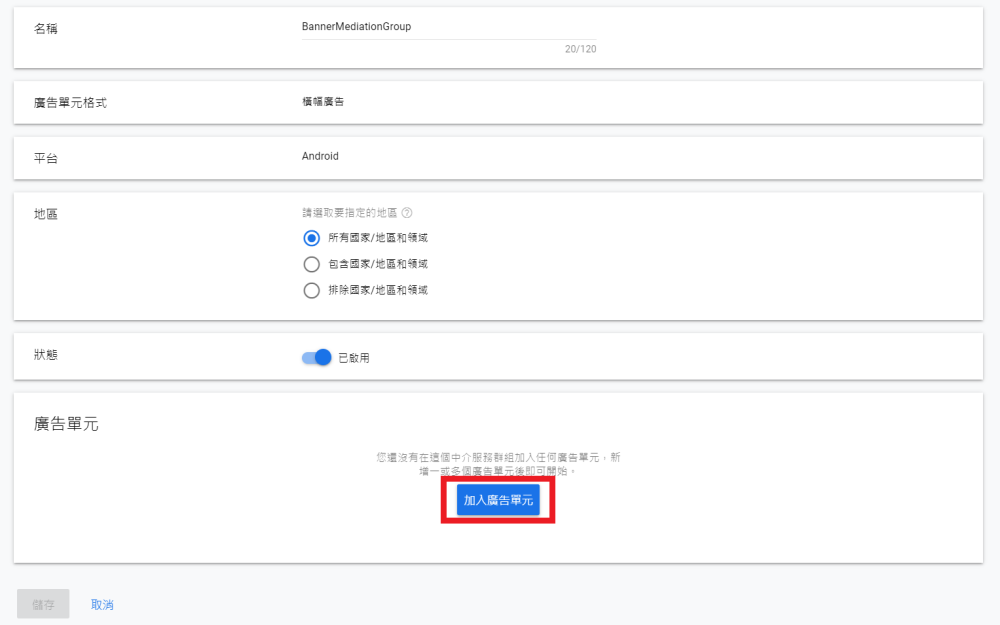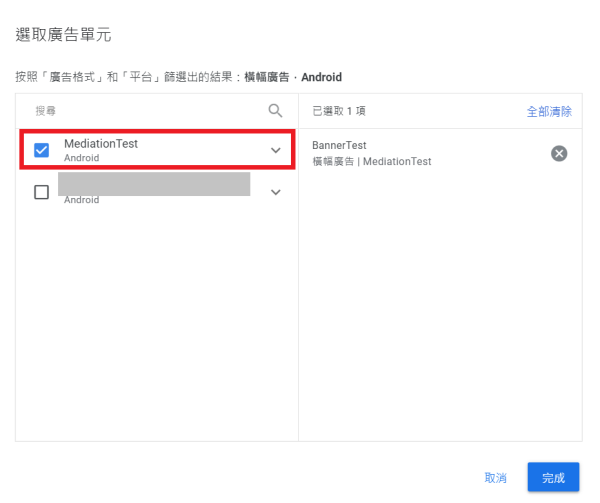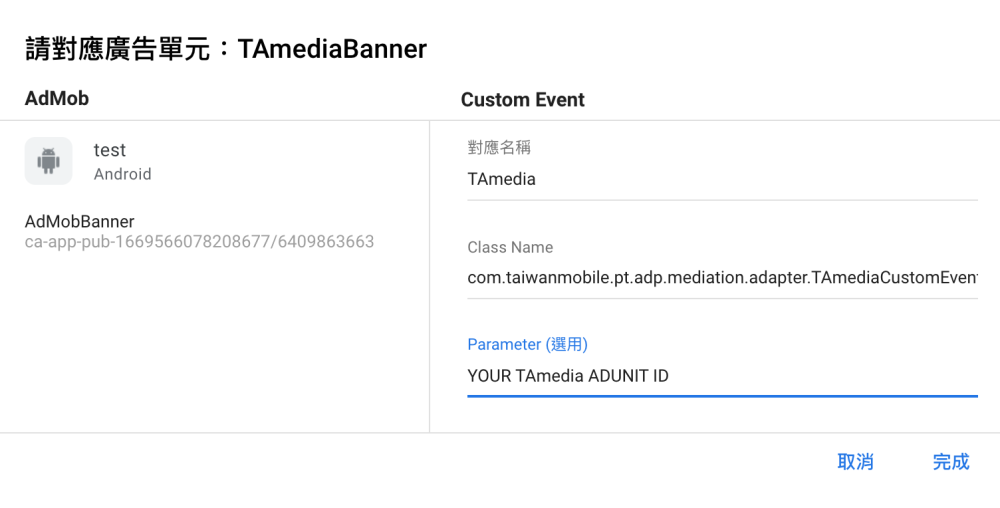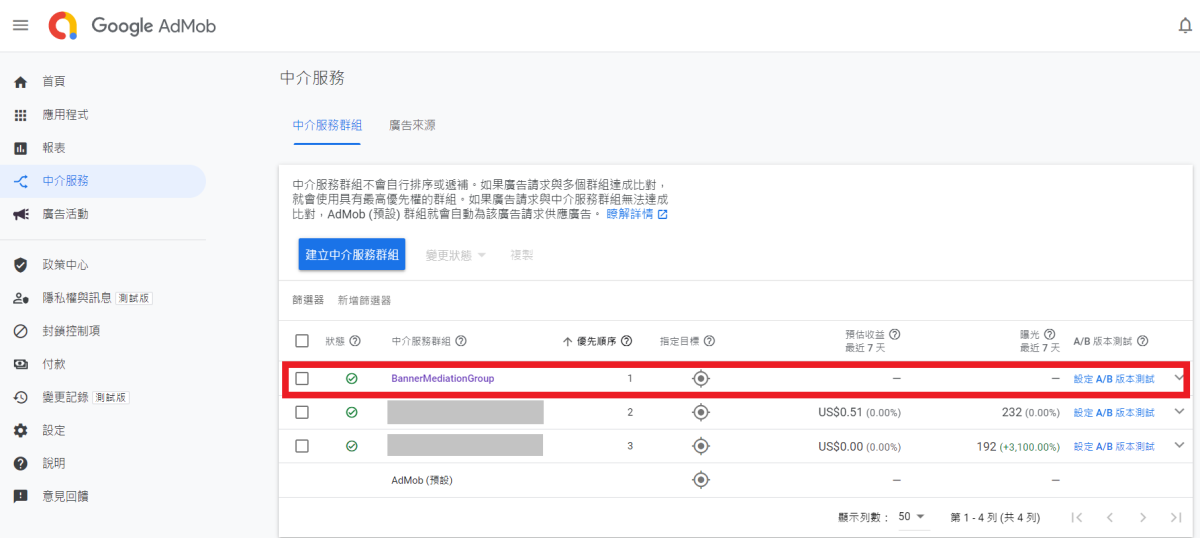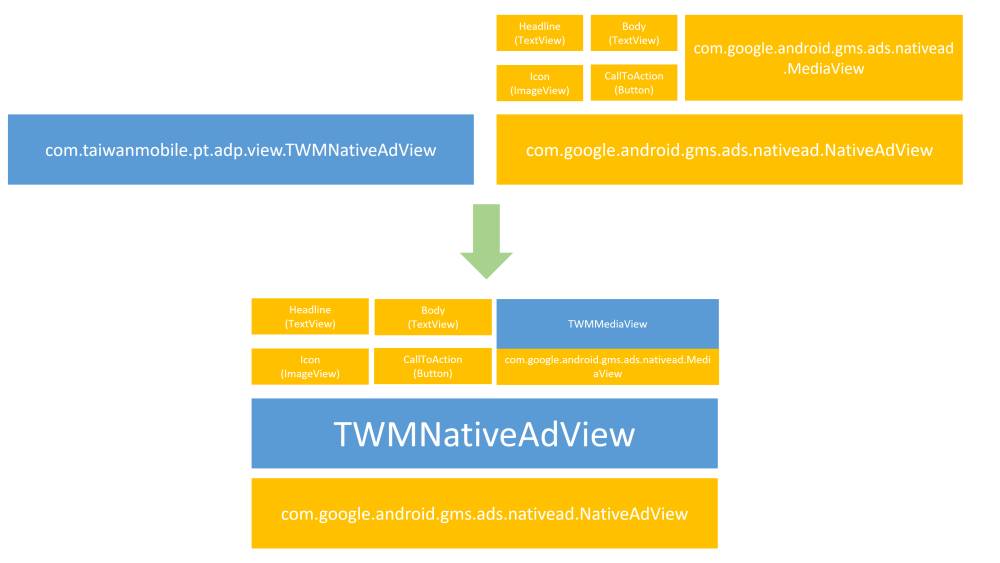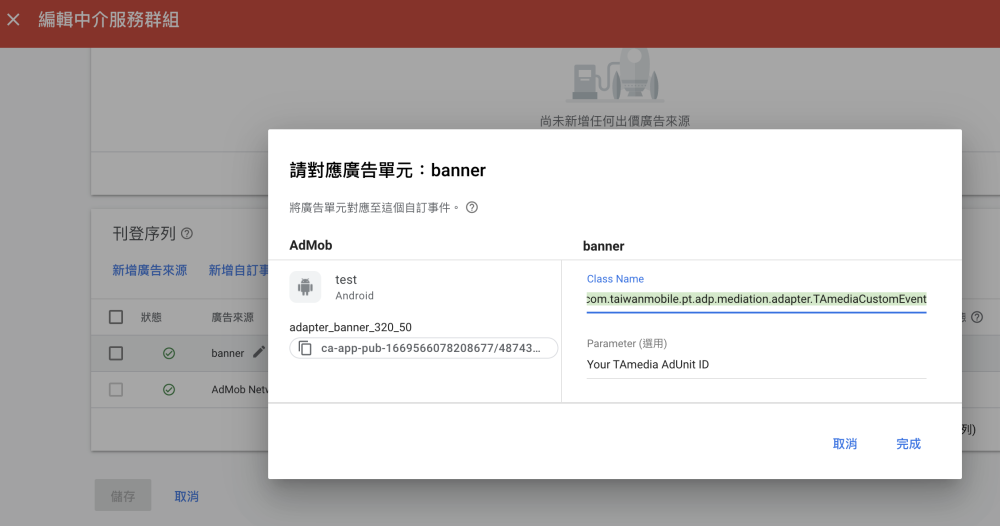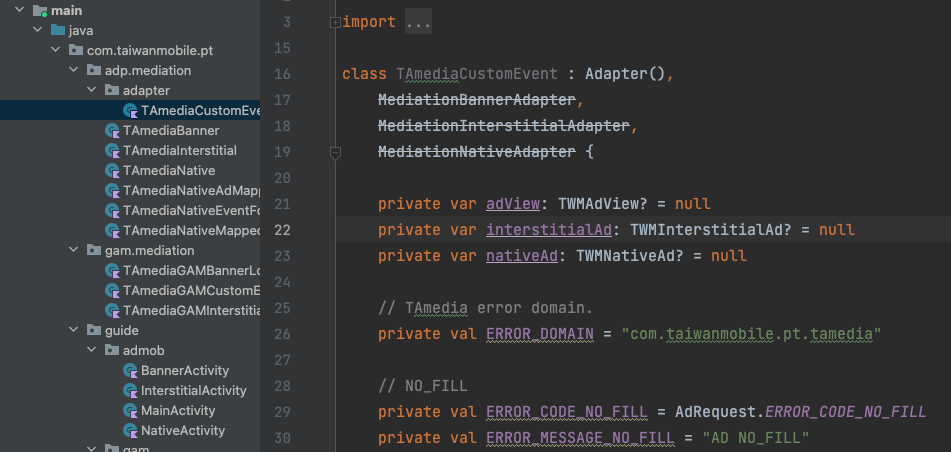Android Integeration with AdMob Mediation
詳細範例
AdMob 21.5.0 Mediation Project (包含橫幅、插頁、原生廣告)。

新增應用程式
AdMob網站: https://apps.admob.com/
新增廣告單元
新增中介服務群組
進入 AdMob 網頁選擇 中介服務 > 新增中介服務群組
設定廣告格式、平台
設定中介群組名稱並點選加入廣告單元
選擇先前建立的廣告單元 (以橫幅廣告為例)
-
點選新增自訂事件,並設定下列相關資訊:
有效千次曝光出價: 越高代表該家聯播網廣告曝光的機會越高
Class Name: com.taiwanmobile.pt.adp.mediation.adapter.TAmediaCustomEvent
Parameter: 輸入您的 TAmedia 廣告版位ID
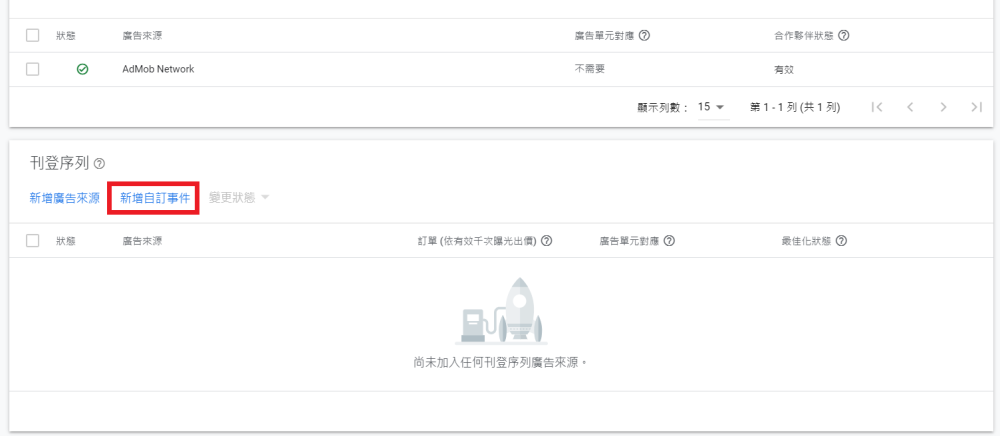
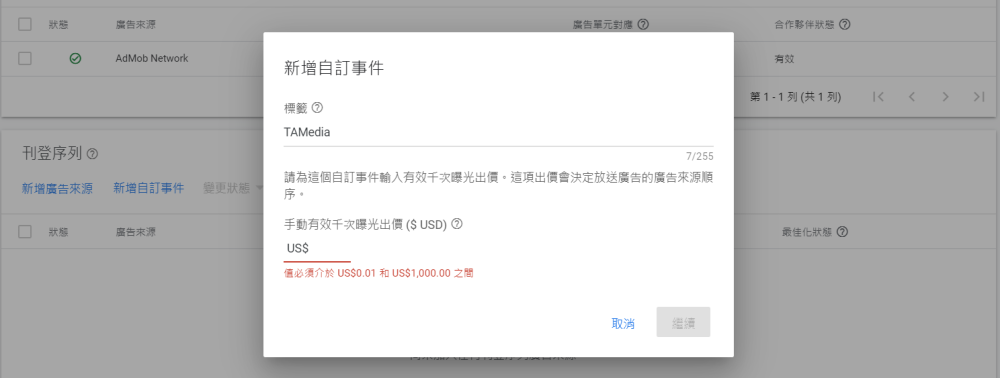
TAmedia廣告版位ID
點選完成後,中介服務群組的設置便結束
程式整合
1. 請參考AdMob for Android 網站提供的方式整合Google Ads SDK,此步驟會使用到新增應用程式所取得的應用程式ID
2. 下載 TAMedia Android SDK,並參考 開始使用Getting Started 整合TAMedia Android SDK
3. 至詳細範例, 下載 AdMob 21.5.0 Mediation Project,並整合下列Mediation Code進開發者專案中
Mediation Code
Banner / Interstitial / Native等中介實作皆在TAmediaCustomEvent
Proguard
下列mediation class, 開發商於proguard中須進行保護, 避免混淆後找不到該class造成AdMob SDK拋出錯誤訊息
Could not load custom event implementation class: com.taiwanmobile.pt.adp.mediation.TAmediaNative, trying Adapter implementation class.
-keep class com.taiwanmobile.pt.adp.mediation.** {
public protected <fields>;
public protected <methods>;
}Developer Sample Code
Banner
1. 在MainActivity.kt中輸入AdUnit Id
companion object {
private const val ADUNIT_ID_BANNER_320x50 = "{AdMob Banner AdUnit Id}"
private const val ADUNIT_ID_BANNER_300x250 = "{AdMob Banner AdUnit Id}"
private const val ADUNIT_ID_SMART_BANNER = "{AdMob Banner AdUnit Id}"
private const val ADUNIT_ID_INTERSTITIAL = "{AdMob Interstitial AdUnit Id}"
private const val ADUNIT_ID_NATIVE = "{AdMob Native AdUnit Id}"
const val KEY_ADUNITID = "adUnitId"
const val KEY_ADSIZE = "adSize"
}
2. 在layout檔案中加入可放置廣告的RelativeLayout(※僅供參考,開發者可依照自訂的layout進行配置使用)
<RelativeLayout
android:id="@+id/adContainer"
android:layout_width="wrap_content"
android:layout_height="wrap_content"
android:layout_centerHorizontal="true"
android:layout_alignParentBottom="true">
</RelativeLayout>
3. BannerActivity 程式加入Banner的宣告, 設定AdUnitId與AdSize
class BannerActivity : AppCompatActivity() {
private var adView: AdView? = null
override fun onCreate(savedInstanceState: Bundle?) {
super.onCreate(savedInstanceState)
setContentView(R.layout.activity_banner)
val adContainer = findViewById<View>(R.id.adContainer) as RelativeLayout
val args = intent.extras
if (args != null) {
val adUnitId = args.getString(MainActivity.KEY_ADUNITID)
val adSize: AdSize = when (args.getString(MainActivity.KEY_ADSIZE)) {
BANNER_320x50 -> {
AdSize.BANNER
}
BANNER_300x250 -> {
AdSize.MEDIUM_RECTANGLE
}
else -> {
val displayMetrics = resources.displayMetrics
val dpWidth = (displayMetrics.widthPixels / displayMetrics.density).toInt()
AdSize.getCurrentOrientationAnchoredAdaptiveBannerAdSize(
this,
dpWidth
)
}
}
// Banner initial
adUnitId?.let {
val request = AdRequest.Builder().build()
adView = AdView(this@BannerActivity)
adView?.adUnitId = it
adView?.adSize = adSize
adView?.adListener = AdListenerImpl()
adView?.loadAd(request)
// add view into layout
adContainer.addView(adView)
}
}
}
}
Interstitial
1. 在MainActivity.kt中輸入AdUnit Id
companion object {
private const val ADUNIT_ID_BANNER_320x50 = "{AdMob Banner AdUnit Id}"
private const val ADUNIT_ID_BANNER_300x250 = "{AdMob Banner AdUnit Id}"
private const val ADUNIT_ID_SMART_BANNER = "{AdMob Banner AdUnit Id}"
private const val ADUNIT_ID_INTERSTITIAL = "{AdMob Interstitial AdUnit Id}"
private const val ADUNIT_ID_NATIVE = "{AdMob Native AdUnit Id}"
const val KEY_ADUNITID = "adUnitId"
const val KEY_ADSIZE = "adSize"
}
2. InterstitialActivity 程式加入Interstitial的宣告, 設定AdUnitId
class InterstitialActivity : AppCompatActivity() {
private var interstitialAd: InterstitialAd? = null
private var adUnitId: String? = null
private lateinit var binding: ActivityInterstitialBinding
override fun onCreate(savedInstanceState: Bundle?) {
super.onCreate(savedInstanceState)
binding = ActivityInterstitialBinding.inflate(layoutInflater)
val view = binding.root
setContentView(view)
val args = intent.extras
if (args != null) {
adUnitId = args.getString(MainActivity.KEY_ADUNITID)
}
}
// triggered in activity_int.xml
fun fireAd(v: View?) {
adUnitId?.let {
val adRequest = AdRequest.Builder().build()
InterstitialAd.load(this, it, adRequest, object : InterstitialAdLoadCallback() {
override fun onAdLoaded(interstitialAd: InterstitialAd) {
this@InterstitialActivity.interstitialAd = interstitialAd
Toast.makeText(
baseContext,
"onAdLoaded(interstitial) invoked!!",
Toast.LENGTH_SHORT
).show()
interstitialAd.show(this@InterstitialActivity)
}
override fun onAdFailedToLoad(loadAdError: LoadAdError) {
Toast.makeText(
baseContext,
loadAdError.message,
Toast.LENGTH_SHORT
).show()
interstitialAd = null
}
})
}
}
}
Native
1. 在MainActivity.kt中輸入AdUnit Id
companion object {
private const val ADUNIT_ID_BANNER_320x50 = "{AdMob Banner AdUnit Id}"
private const val ADUNIT_ID_BANNER_300x250 = "{AdMob Banner AdUnit Id}"
private const val ADUNIT_ID_SMART_BANNER = "{AdMob Banner AdUnit Id}"
private const val ADUNIT_ID_INTERSTITIAL = "{AdMob Interstitial AdUnit Id}"
private const val ADUNIT_ID_NATIVE = "{AdMob Native AdUnit Id}"
const val KEY_ADUNITID = "adUnitId"
const val KEY_ADSIZE = "adSize"
}
2. NativeActivity的layout如下, 在layout檔案中加入可放置原生廣告的nativeContainer(※這裡以FrameLayout為例,開發者可依照自訂的layout進行配置使用)
<LinearLayout
xmlns:android="http://schemas.android.com/apk/res/android"
android:layout_width="match_parent"
android:layout_height="match_parent"
android:paddingBottom="@dimen/activity_vertical_margin"
android:paddingLeft="@dimen/activity_horizontal_margin"
android:paddingRight="@dimen/activity_horizontal_margin"
android:paddingTop="@dimen/activity_vertical_margin"
android:orientation="vertical">
<FrameLayout
android:id="@+id/native_container"
android:layout_width="match_parent"
android:layout_height="wrap_content"
android:layout_marginTop="@dimen/activity_vertical_margin" />
</LinearLayout>
3. 準備廣告佈局native_ad.xml, 使用AdMob com.google.android.gms.ads.nativead.NativeAdView
<com.google.android.gms.ads.nativead.NativeAdView
xmlns:android="http://schemas.android.com/apk/res/android"
android:layout_width="match_parent"
android:layout_height="wrap_content"
android:orientation="vertical">
<LinearLayout
android:layout_width="match_parent"
android:layout_height="wrap_content"
android:layout_gravity="center"
android:background="#FFFFFF"
android:minHeight="50dp"
android:orientation="vertical">
<LinearLayout
android:layout_width="match_parent"
android:layout_height="wrap_content"
android:orientation="vertical"
android:paddingLeft="20dp"
android:paddingTop="3dp"
android:paddingRight="20dp">
<LinearLayout
android:layout_width="match_parent"
android:layout_height="wrap_content"
android:orientation="horizontal">
<ImageView
android:id="@+id/ad_app_icon"
android:layout_width="40dp"
android:layout_height="40dp"
android:adjustViewBounds="true"
android:paddingEnd="5dp"
android:paddingRight="5dp"
android:paddingBottom="5dp" />
<LinearLayout
android:layout_width="match_parent"
android:layout_height="wrap_content"
android:orientation="vertical">
<TextView
android:id="@+id/ad_headline"
android:layout_width="match_parent"
android:layout_height="wrap_content"
android:textColor="#0000FF"
android:textSize="16sp"
android:textStyle="bold" />
</LinearLayout>
</LinearLayout>
<LinearLayout
android:layout_width="match_parent"
android:layout_height="wrap_content"
android:orientation="vertical">
<TextView
android:id="@+id/ad_body"
android:layout_width="wrap_content"
android:layout_height="wrap_content"
android:layout_marginEnd="20dp"
android:layout_marginRight="20dp"
android:textSize="12sp" />
<com.google.android.gms.ads.nativead.MediaView
android:id="@+id/ad_media"
android:layout_width="250dp"
android:layout_height="175dp"
android:layout_gravity="center_horizontal"
android:layout_marginTop="5dp" />
<LinearLayout
android:layout_width="wrap_content"
android:layout_height="wrap_content"
android:layout_gravity="end"
android:orientation="horizontal"
android:paddingTop="10dp"
android:paddingBottom="10dp">
<Button
android:id="@+id/ad_call_to_action"
android:layout_width="wrap_content"
android:layout_height="wrap_content"
android:gravity="center"
android:textSize="12sp" />
</LinearLayout>
</LinearLayout>
</LinearLayout>
</LinearLayout>
</com.google.android.gms.ads.nativead.NativeAdView>
4. 使用AdMob AdLoader載入原生廣告
當AdLoader取得原生廣告時, 產出(inflate)原生廣告佈局native_ad.xml並進行NativeAdView物件填充(population), 詳情可參考下方populateNativeAdView()
NativeAdView填充下列屬性: headline, body, call to action, icon, mediaView等資訊
填充後將native_ad.xml物件加入nativeContainer
override fun onCreate(savedInstanceState: Bundle?) {
super.onCreate(savedInstanceState)
binding = ActivityNativeBinding.inflate(layoutInflater)
val view = binding.root
setContentView(view)
val args = intent.extras
args?.let {
val adUnitId = args.getString(MainActivity.KEY_ADUNITID) ?: ""
val adLoader = AdLoader.Builder(this, adUnitId)
.forNativeAd { ad: NativeAd ->
nativeAd = ad
val adLayout = NativeAdBinding.inflate(layoutInflater)
populateNativeAdView(ad, adLayout)
binding.nativeContainer.removeAllViews()
binding.nativeContainer.addView(adLayout.root)
// If this callback occurs after the activity is destroyed, you
// must call destroy and return or you may get a memory leak.
// Note `isDestroyed` is a method on Activity.
if (isDestroyed) {
ad.destroy()
return@forNativeAd
}
}
.withAdListener(object : AdListener() {
override fun onAdFailedToLoad(adError: LoadAdError) {
Toast.makeText(this@NativeActivity, "onAdFailedToLoad", Toast.LENGTH_LONG)
.show()
}
override fun onAdClicked() {
super.onAdClicked()
Toast.makeText(this@NativeActivity, "onAdClicked", Toast.LENGTH_LONG)
.show()
}
override fun onAdImpression() {
super.onAdImpression()
Toast.makeText(this@NativeActivity, "onAdImpression", Toast.LENGTH_LONG)
.show()
}
})
.withNativeAdOptions(
NativeAdOptions.Builder()
// Methods in the NativeAdOptions.Builder class can be
// used here to specify individual options settings.
.build()
)
.build()
adLoader.loadAd(AdRequest.Builder().build())
}
}
/**
* Populates a [NativeAdView] object with data from a given [NativeAd].
*
* @param nativeAd the object containing the ad's assets
* @param viewBinding the view binding object [NativeAdBinding] contains the [NativeAdView]
*/
private fun populateNativeAdView(nativeAd: NativeAd, viewBinding: NativeAdBinding) {
// fetch NativeAdView from NativeAdBinding
val nativeAdView: NativeAdView = viewBinding.root
// headline
if (nativeAd.headline == null) {
viewBinding.adHeadline.visibility = View.INVISIBLE
} else {
viewBinding.adHeadline.visibility = View.VISIBLE
viewBinding.adHeadline.text = nativeAd.headline
nativeAdView.headlineView = viewBinding.adHeadline
}
// body
if (nativeAd.body == null) {
viewBinding.adBody.visibility = View.INVISIBLE
} else {
viewBinding.adBody.visibility = View.VISIBLE
viewBinding.adBody.text = nativeAd.body
nativeAdView.bodyView = viewBinding.adBody
}
// call to action
if (nativeAd.callToAction == null) {
viewBinding.adCallToAction.visibility = View.INVISIBLE
} else {
viewBinding.adCallToAction.visibility = View.VISIBLE
viewBinding.adCallToAction.text = nativeAd.callToAction
nativeAdView.callToActionView = viewBinding.adCallToAction
}
// icon
if (nativeAd.icon == null) {
viewBinding.adAppIcon.visibility = View.GONE
} else {
nativeAd.icon?.drawable?.let {
viewBinding.adAppIcon.setImageDrawable(it)
viewBinding.adAppIcon.visibility = View.VISIBLE
nativeAdView.iconView = viewBinding.adAppIcon
}
}
// mediaView
nativeAdView.mediaView = viewBinding.adMedia
nativeAdView.setNativeAd(nativeAd)
}5. 設計架構圖
- 藍色為TAmedia SDK原生廣告類別, 黃色為AdMob SDK原生廣告類別
- 開發者僅需在native_ad.xml使用AdMob SDK, 其他則由TAmedia mediation實作負責
- 佈局中如果有發現AdMob SDK MediaView, TAmedia SDK TWMMediaView則會主動覆蓋至上面, 負責顯示影音廣告
AdMob SDK 21.5.0 設定調整 
中介程式改為TAmediaCustomEvent (Adapter)
將CustomEventBanner / CustomEventInterstitial / CustomEventNative改為TAmediaCustomEvent
Banner / Interstitial / Native等中介實作皆在TAmediaCustomEvent